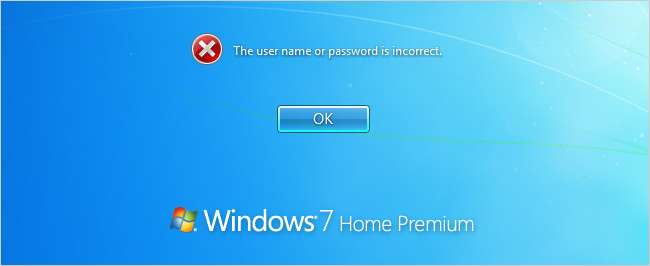
Quên mật khẩu không bao giờ là điều thú vị, nhưng may mắn là có một cách thực sự dễ dàng để đặt lại mật khẩu. Tất cả những gì bạn cần là một bản sao của đĩa cài đặt Windows và một thủ thuật dòng lệnh đơn giản.
LIÊN QUAN: Cách đặt lại mật khẩu bạn đã quên trong Windows 10
Ghi chú: Nếu bạn đang sử dụng Windows 10 và tài khoản Microsoft, bạn sẽ cần đặt lại mật khẩu của mình theo một cách khác . Vấn đề là với tài khoản Microsoft, mật khẩu của bạn thực sự phải được đặt lại trên máy chủ của họ thay vì chỉ cục bộ.
Đặt lại mật khẩu Windows đã quên của bạn
Khởi động đĩa Windows (nếu bạn không có, bạn có thể làm một cái ) và chọn tùy chọn “Sửa chữa máy tính của bạn” từ góc dưới bên trái.
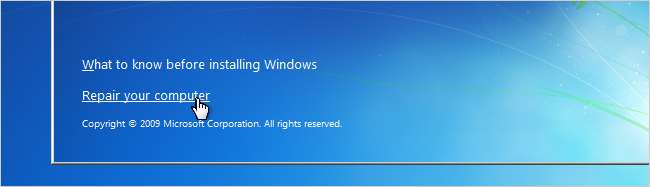
Thực hiện theo các bước cho đến khi bạn đến tùy chọn để mở Command Prompt mà bạn muốn chọn.
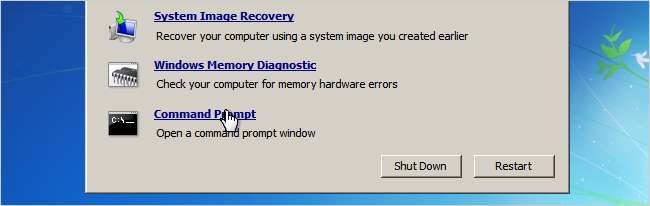
Trước tiên, bạn sẽ muốn nhập lệnh sau để sao lưu tệp khóa dính gốc:
sao chép c: \ windows \ system32 \ sethc.exe c: \
Sau đó, bạn sẽ sao chép tệp thực thi dấu nhắc lệnh (cmd.exe) lên trên các phím cố định có thể thực thi:
sao chép c: \ windows \ system32 \ cmd.exe c: \ windows \ system32 \ sethc.exe

Bây giờ bạn có thể khởi động lại PC.
Đặt lại mật khẩu
Khi bạn đến màn hình đăng nhập, hãy nhấn phím Shift 5 lần và bạn sẽ thấy lời nhắc lệnh của chế độ quản trị viên.
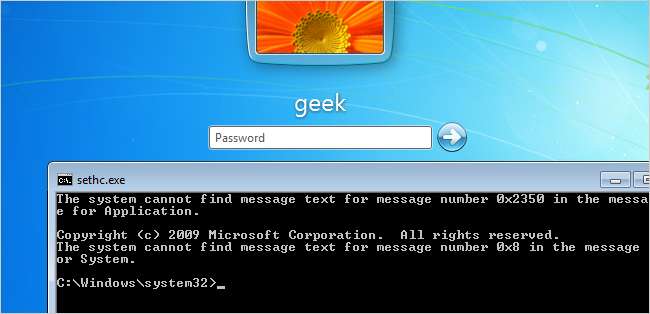
Bây giờ để đặt lại mật khẩu — chỉ cần nhập lệnh sau, thay thế tên người dùng và mật khẩu bằng tổ hợp bạn muốn:
người dùng net đam mê MyNewPassword
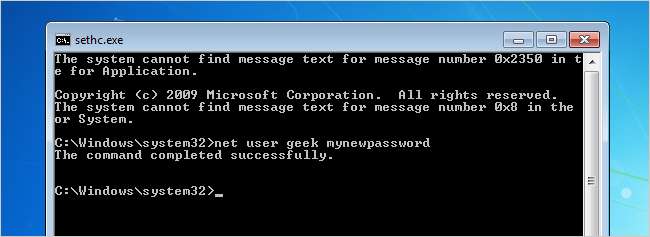
Thats tất cả để có nó. Bây giờ bạn có thể đăng nhập.
Tất nhiên, có thể bạn sẽ muốn đặt lại tệp sethc.exe ban đầu, bạn có thể thực hiện bằng cách khởi động lại vào đĩa CD cài đặt, mở dấu nhắc lệnh và sao chép tệp c: \ sethc.exe trở lại c: \ windows \ system32 \ sethc.exe.







